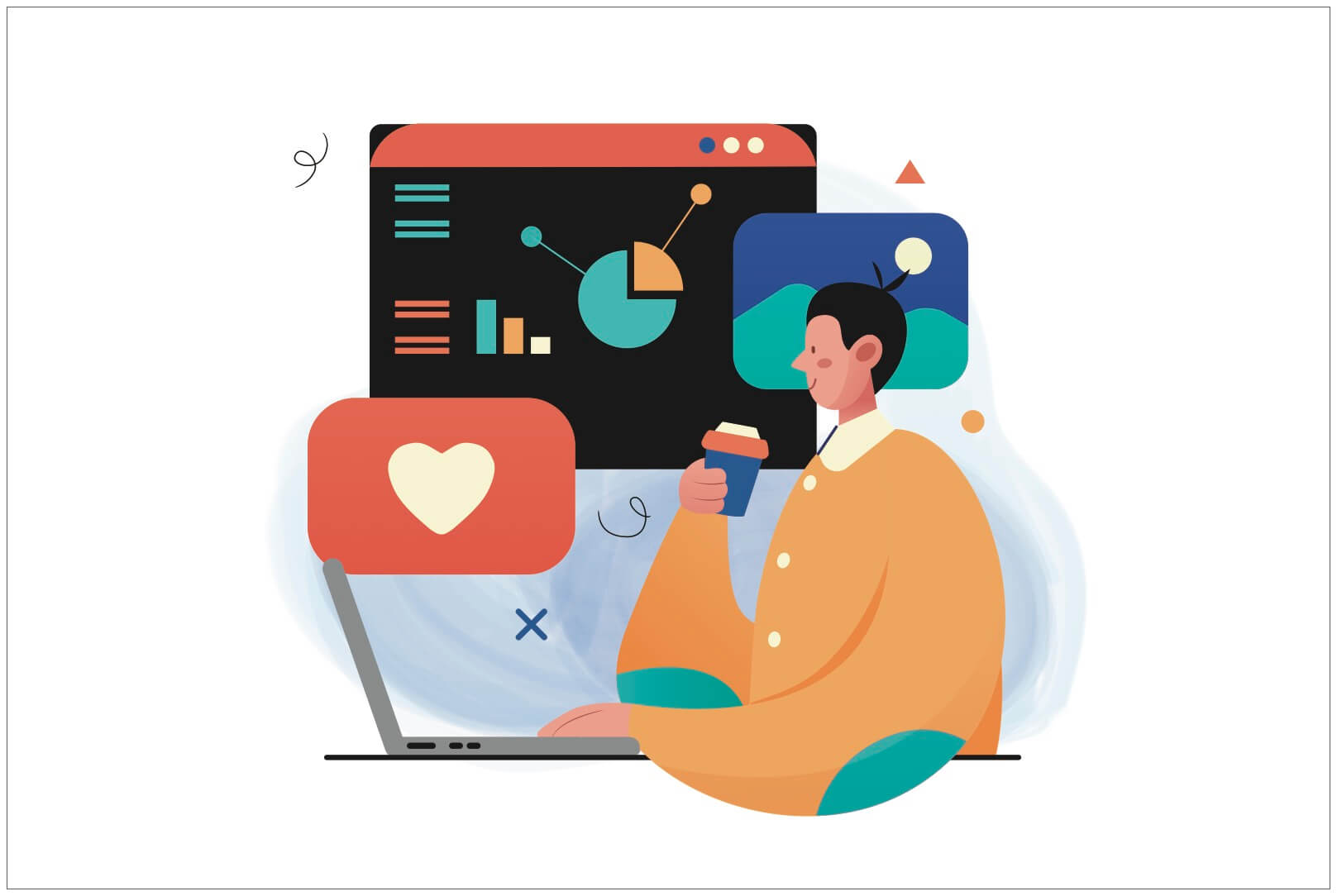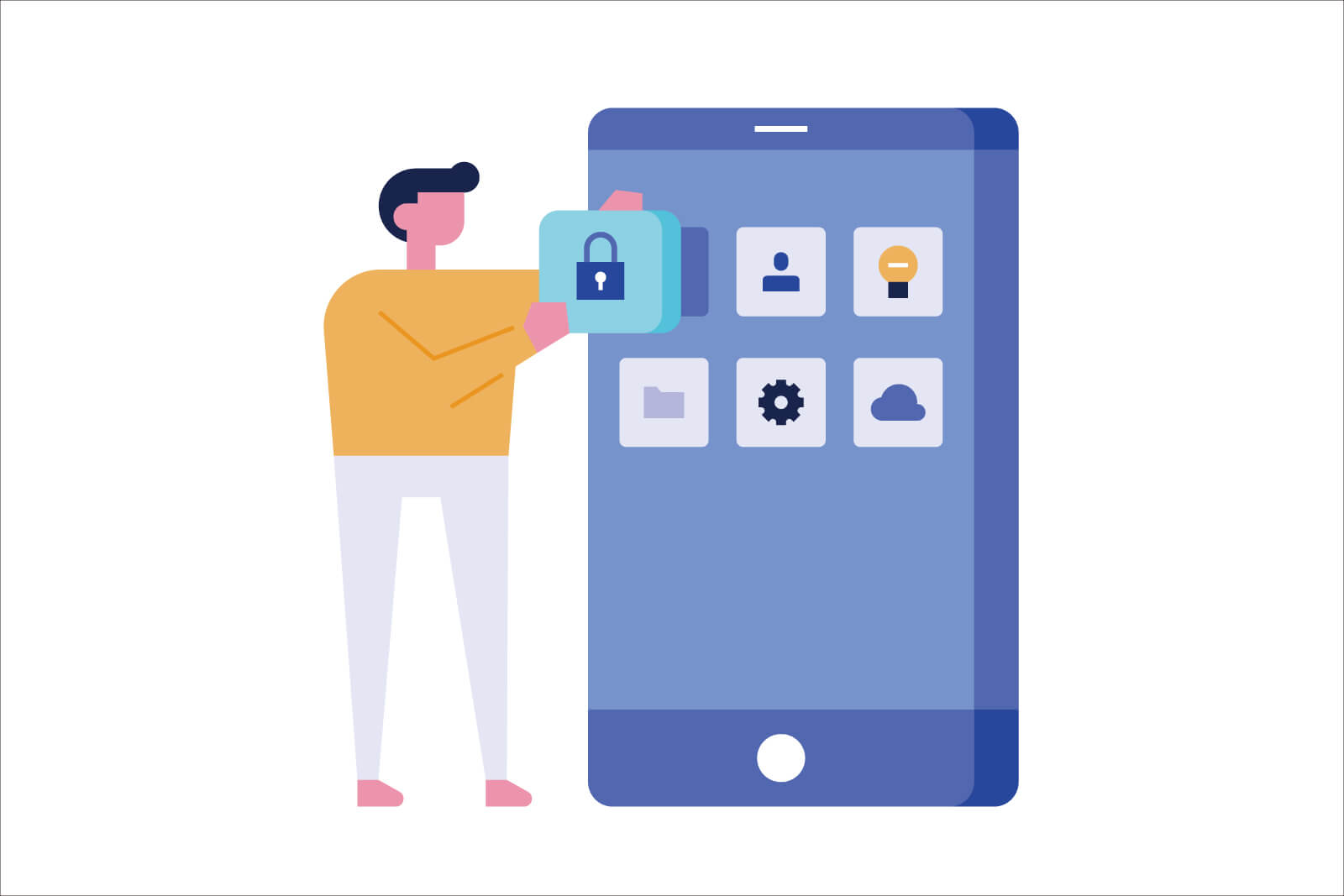親指シフトを7年間、使用していましたが、ローマ字打ちに戻すことにしました。
なぜ、親指シフトをやめようと思ったか。この記事では、7年間使って感じた親指シフトのデメリットを解説します。
親指シフト導入のきっかけ
ぼくが親指シフトを習得したのは、2014年8月です。普段から文字を多く打つため、「少しでも速く、疲れずに打つ方法はないか」と考えていました。
そんなとき親指シフトの存在を知り、「これは試してみる価値があるかも」と練習を始めた次第です。
親指シフトとは
そもそも親指シフトとは、何なのか。
親指シフトは、1979年に富士通が考案したキー配列です。
ローマ字入力は子音の表示に、2回以上キーを押す必要があります。例えば「き」を打つなら、「ki」と2つのキーを順番に打つことで表示されます。
一方、親指シフトは、一度の入力で50音すべてを表示できます。
キーを押す頻度が少なくなるため、理屈上はローマ字入力より速くなると言われています。
効率的な理想の打ち方
50音を1度の打鍵でできるなら、かな入力と同じと思うかもしれません。
かな入力との違いは、親指シフトはホームポジションからほとんど指を動かさなくてよい点です。
打つときの体勢は両手の4本ずつの指をホームポジションに置き、両親指をスペースキーの両隣の変換・無変換などに置きます(親指の場所は設定でかえられます)。
そして一般キーの単独打鍵と、一般キーと親指に置いているキーとの同時打鍵を組み合わせ、すべてのキー入力を行うのです。
つまり親指シフトとはローマ字入力の指の移動の少なさと、かな入力の効率の良さを備えた、理想的な打ち方と言えます。
7年続けた親指シフトをやめた【リターンよりデメリット多い】
このような説明を聞くと、すごくよい打ち方だと思うでしょう。実際にぼくも7年間、親指シフトを使ってみて、よかったと思う点がたくさんあります。
ただ大きな問題が、ひとつあります。
親指シフトは、パソコンの標準規格ではないのです。そのため環境を整えるのに、手間がかかります。
では7年間親指シフトを使ってみて、デメリットに思えた部分を解説します。以下、7点あります。
- 専用のエミュレータかアダプタが必要
- OSアップデートのたび、環境整備が必要
- キー入力に不具合が出る
- 片手で打てない
- 好きなキーボードを使えない
- 英語を表示したいとき混乱する
- あまり使わない文字の場所を忘れる
1. 専用のエミュレータかアダプタが必要
親指シフトは、パソコンに標準装備されていません。そのため使用する際には、専用のエミュレータかアダプタを必要とします。
Macの場合、Lacailleというソフトをインストールすれば、簡単に親指シフトが可能となります(他にKarabiner Elementsを使う方法があります)。
Lacailleは富士通など企業が作っているものではなく、有志の方がボランティアで開発しています。
エミュレータがなくなると使えなくなる
ぼくはLacailleを利用して、親指シフトを使っていました。
感謝しながら使っていたものの、実はこの状態がとても危険と気づきました。
有志の方が作るエミュレーターが使えなくなると、Macでの親指シフトができなくなるのです。
企業がリリースしているならある程度安心ですが、個人の方であれば、これからずっと作成してくれる保証はありません。
未来に環境が残っているか不安
もし年齢が60代近くになって親指シフトのエミュレータが消滅すれば、60代からローマ字など他の入力方法へ戻さなくてはなりません。
その年齢でキーボードの入力方法を変えるのは、かなり苦痛を伴うでしょう。
つまり親指シフトの大きな欠点(自分が考えるに1番の欠点)は、未来に環境が残っているかが不明なことです。
一方、標準規格のローマ字入力とかな入力は99%残っているでしょうから、安心感が全く違います。
「かえうち」を使えば親指シフトができる
ちなみに、外付けの「かえうち」というアダプターを使えば、親指シフトなど好きなキー入力が可能となります。
ただし「かえうち」にも、以下の欠点があります。
- キーボードを有線接続する必要がある
- ノートパソコンなど本体と一体型のキーボードでは使えない
2. OSアップデートのたび、環境整備が必要
2つ目のデメリットはOSのアップデートのたび、親指シフトの環境整備が必要なことです。
2020年11月にmacOS Big Surがリリースされました。するとエミュレータとの相性が悪いのか、ブラウザのSafariで親指シフト入力ができなくなってしまいました。
Safariを立ち上げて最初のうちは親指シフトで打てるのですが、しばらくするとローマ字入力しか受け付けなくなるのです(この不具合は、のちに解消)。
キーボードの障害は大問題
このようにOSのアップデートに、エミュレータは少なからず影響を受けます。
あまり使っていない機能なら不具合が出ても良いですが、キーボード入力は最も使用するもののひとつ。
キーボード入力に不具合が出るのは、作業する上で大きな障害です。
エミュレータ自体が使えなくなるケースも
Lacailleの前は、Karabinerというエミュレータを使っていました。
しかしmacOS Sierraにアップデートした際、Karabinerが使えなくなりLacailleへ移ったトラブルを経験しています。
Lacailleもいつ何時使えなくなるかと思うと、親指シフトにリスクを感じずにいられません。
当然ながら標準規格のローマ字入力・かな入力には、このような不安が一切ありません。
3. キー入力に不具合が出る
これはキー配列の問題ですが、キーボードを親指シフト配列にすると、印字通りに表示されない記号が出てきます。
例えば、カギカッコ。カギカッコのキーを入力しても「」と表示されないため、入力時には、「かっこ」と書いて変換していました。
これは単純に、時間のロスですね。
細かい謎現象がたくさんある
他にもスリープ解除して最初の入力時は、たまに親指シフトではなくローマ字入力になるという謎現象が起こったり。
英数とかなの切り替えを何度かすると親指シフトに切り替わりますが、この余計な動作もローマ字入力なら不要です。
トータルの入力時間は変わらない
キーの不具合は、書き出すと切りがありません。
確かに親指シフトは、キーの入力数がローマ字入力に比べ少ないです。
そのため高速に打てるかもしれませんが、これら不具合を修正しつつ打っていると、「トータルの時間はそんなに変わらないのでは」と思えてきます。
4. 片手で打てない
親指シフトは、かな文字の半分以上を同時打鍵で行います。そのため、両手をキーポジションに置かないとすべてのキー入力ができません。
これも不便な点です。
両手でしか打てないのは不自由
片手で文字を打ちたい機会は、それなりにあります。例えば、なにかを食べているときです。
箸やスプーンで片手が塞がっていたり、お菓子を食べて手が汚れたりしているときなど、片手操作でキーボード操作をしたくなります。
しかし親指シフトでは、それが許されません。
箸を置いたり手をティッシュで指を拭いたりしてから、両手をキーポジションにきちんと置く必要があります。
これもまた、親指シフトが不自由に思える部分です。
5. 好きなキーボードを使えない
親指シフトは、同時打鍵の際に使う親指キーを必要とします。
そのためMacの場合は、マジックキーボードのUS版が使えません。コマンドキーと競合してしまうからです。
Karabiner Elementsの設定でUSキーボードでも親指シフトを使えるようですが、「USキーボードを使用する」ただそれだけのことで、調査と設定の労力がかかります。
ローマ字入力であればそんな手間は不要なので、単純に無駄な時間に思えます。
iPad Pro用のカバーキーボードが使えない
またAppleが販売している、iPadのフォリオカバーのキーボードも使えません。これは裏技も何もなく、どうあがいても無理。
iPad OSはサードパーティーのキー入力を認めていないため、親指シフトのエミュレータがそもそも存在しないのです。
ローマ字打ちはそんな制約と無縁
ぼくはデバイスとしてiPad Proが好きなので、フォリオカバーのマジックキーボードには興味津々です。
しかし親指シフトを選択している以上、使うことは現状では不可能と諦めていました。
しかしよく考えてみれば、ローマ字入力ならどんなキーボードでも使えるのです。こういったキーボードの制約も、親指シフトをやめようかと思った理由の1つです。
ちなみにローマ字打ちにしてから、iPad用のスマートキーボードフォリオを購入しました。とても快適です。レビュー記事を以下にまとめています。
>> Apple Smart Keyboard Folioの使い勝手を実体験レビュー
6. 英語を表示したいとき混乱
文章を書いていると、英語表記を書くケースが出てきます。ローマ字入力であればキー配列がそのままアルファベットなので、混乱なく英単語を入力できます。
一方、親指シフトは、アルファベット配列とは関係のない独自のものです。
そのため親指シフトでアルヴァベットを打つときは、若干の混乱が生じます。些細なことですが、デメリットには変わりありません。
7. あまり使わない文字の場所を忘れる
親指シフト配列はパソコンの標準規格ではありません。そのため配列がキーボードにプリントされておらず、指の記憶が頼りになります。
普段、よく打つ文字なら問題ないですが、たまにしか使わないものは場所を忘れてしまいます。例えば「パ行」や「ぁ、ぃ、ぅ、ぇ、ぉ」など。
場所を忘れると、うろ覚えでいろいろなキーを押して探し当てることとなり、これもまた余計な労力がかかります。
「これは良いものだ」とバイアスが掛かる
ここまで、親指シフトの欠点を色々と書いてきました。これら欠点があったとしても、上回るメリットがあれば使い続けたほうが良いですね。
親指シフトのメリットには、以下のようなものがあります。
- 文字入力が高速になる
- 文字をストレスなく打てる
こういったメリットは、ぼくが親指シフトの良さを人へ伝える際によく話していたことです。
しかし冷静に考えると、これらはポジショントークだったかもしれません。
「良いものだ」とバイアスがかかる
親指シフトを習得するには、ある程度の時間が掛かります。早い人でも、1カ月弱。時間のかかる人では、1年以上を要します。
ぼくの場合は、「ローマ字入力並みのスピードになってきた」と感じたのは、使い始めて1年くらいでした。
そのくらい習得に時間がかかると実際以上に価値を感じ、「親指シフトは良いものだ」とバイアスがかかるのは避けられないです。
ローマ字入力でも高速に打てる
確かに打鍵の数は、ローマ字入力より親指シフトの方が少ないです。それは間違いないのだけど、キー入力の速度自体はそれほど差がない気もします。
というのも、ぼくはローマ字入力をしていたときも、平均よりは速く打てていました。
親指シフトを7年間使ってみて、当時のローマ字入力より今が圧倒的に速いとは思えないのです。
ローマ字入力でも指はしゃべる
親指シフトの大きな特徴として、「キー入力に無駄がなく、ストレスなく打鍵できる」があります。
その状態は、親指シフト愛好家から「指がしゃべる」と表現されます。
確かに親指シフトに慣れると、文字入力の快適さを感じます。ただしそれはローマ字入力であっても、同じ状態になるのではと思えます。
脳内でローマ字に変換などしない
親指シフトに比べローマ字入力は、非効率といわれます。その代表的な理由として、「頭の中でローマ字に変換して打つため、脳に余計な負担がかかる」があります。
しかしよくよく考えてみるとローマ字入力を使っている人で、実際に頭の中で一度ローマ字へ変換している人はいないはずです。
ローマ字入力を指が覚えているので、「ローマ字に変換してから打つ」というプロセスはなしで、指が無意識に動いていると思います。
そのため親指シフトの愛好者が主張するほど、ローマ字入力も脳の負担はないでしょう。
ローマ字入力を完璧に習得した人に、「いちいち脳内でローマ字に変換してから打つのは、ストレスじゃないですか?」と尋ねたら、質問の意味自体を理解できないかもしれません。
文筆家のほとんどはローマ字入力
最も文字入力を必要とする職業のひとつが、小説家やライターなど執筆業です。
もし大部分の文筆家が親指シフトを使っているなら、「やはり親指シフトはローマ字入力に比べ、思考を文章化するのに適しているのだ」と思えます。
しかし実際のところ、小説家で親指シフトを使っている人は少数のようです。
参考 >> 親指シフト – 親指シフトユーザーの著名人(Wikipedia)
この中に村上春樹氏の名前があれば、さすがに話は変わってきますが…。
「思考や情景を言語化する専門家が、親指シフトをそれほど使っていない」
この事実ひとつとっても、ローマ字入力に比べ親指シフトが優れていると言い切れません。
キーボードはHHKBで満足

ちなみに親指シフト習得時に購入したHHKBは、ローマ字入力に変更した後も使い続けています。
このキーボードはいつまでも使い続けることになりそうです。
レビュー記事は以下をどうぞ。
>> 【プロご用達】HHKB Professional HYBRID Type-Sレビュー
まとめ
以上、親指シフトのデメリットについてまとめてみました。
習得すればストレスの少ない良い入力方法だと、今でも思っています。
ただ、やはり標準規格でないのが辛い。環境整備に労力を使うので、不具合のたびに使い続けるモチベーションが落ちます。
7年間のうち何度も「やめようか続けようか」と逡巡しましたが、ローマ字入力へ戻すことにしました。
この記事がこれから親指シフトを使ってみたい人や、親指シフトからローマ字入力へ移行してみたい人の参考になれば幸いです。